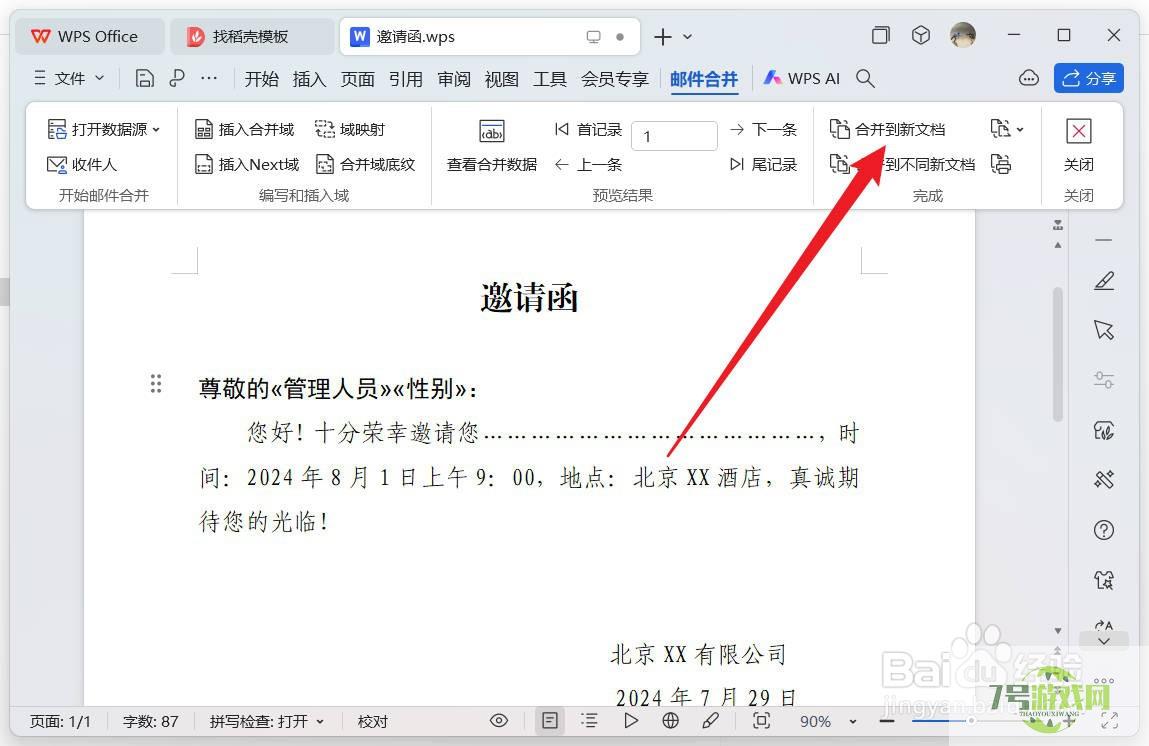wps怎么批量制作邀请函
来源:互联网 | 时间:2024-10-21 00:46:58
wps怎么批量制作邀请函?小编已经为你整理好了,步骤总共分为7步,快来跟着小编一起来操作一下吧:1、打开邀请函模板,点击引用2、进入引用选项卡,点击邮件合并3、接着,点击打开数据源4、进入选取数据源界面,选择名单XLS表,点击打开5、然后,
wps怎么批量制作邀请函?小编已经为你整理好了,步骤总共分为7步,快来跟着小编一起来操作一下吧:
1、打开邀请函模板,点击引用
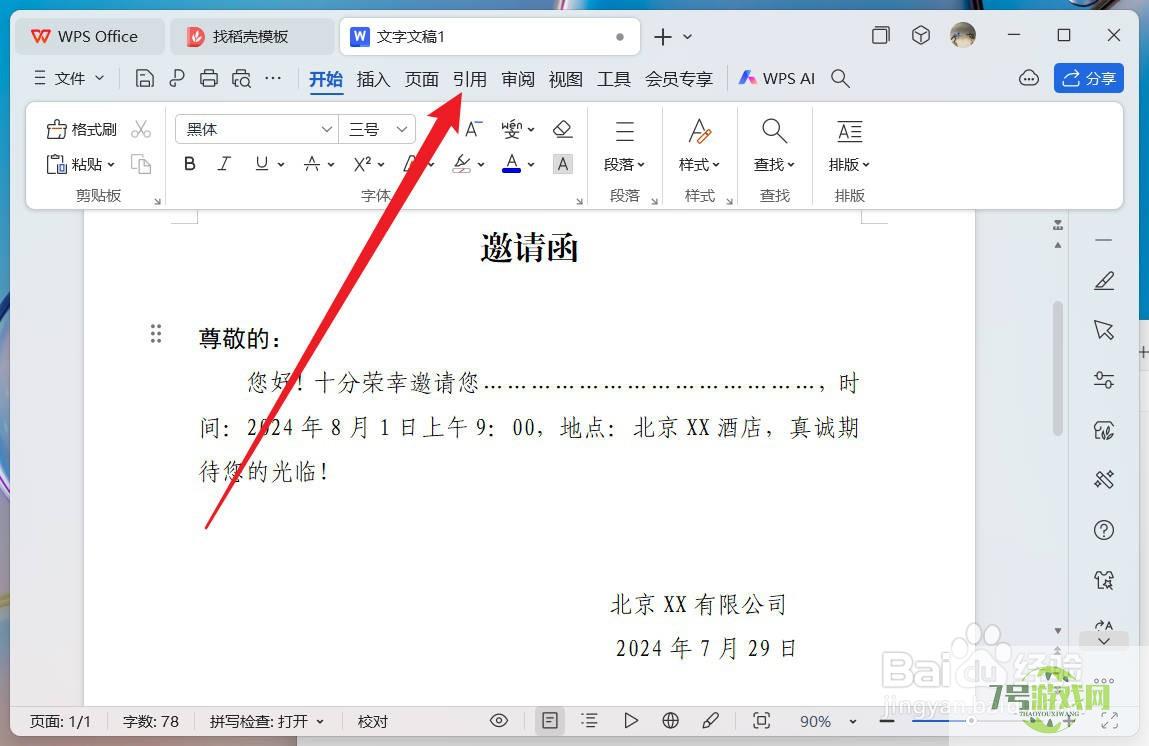
2、进入引用选项卡,点击邮件合并
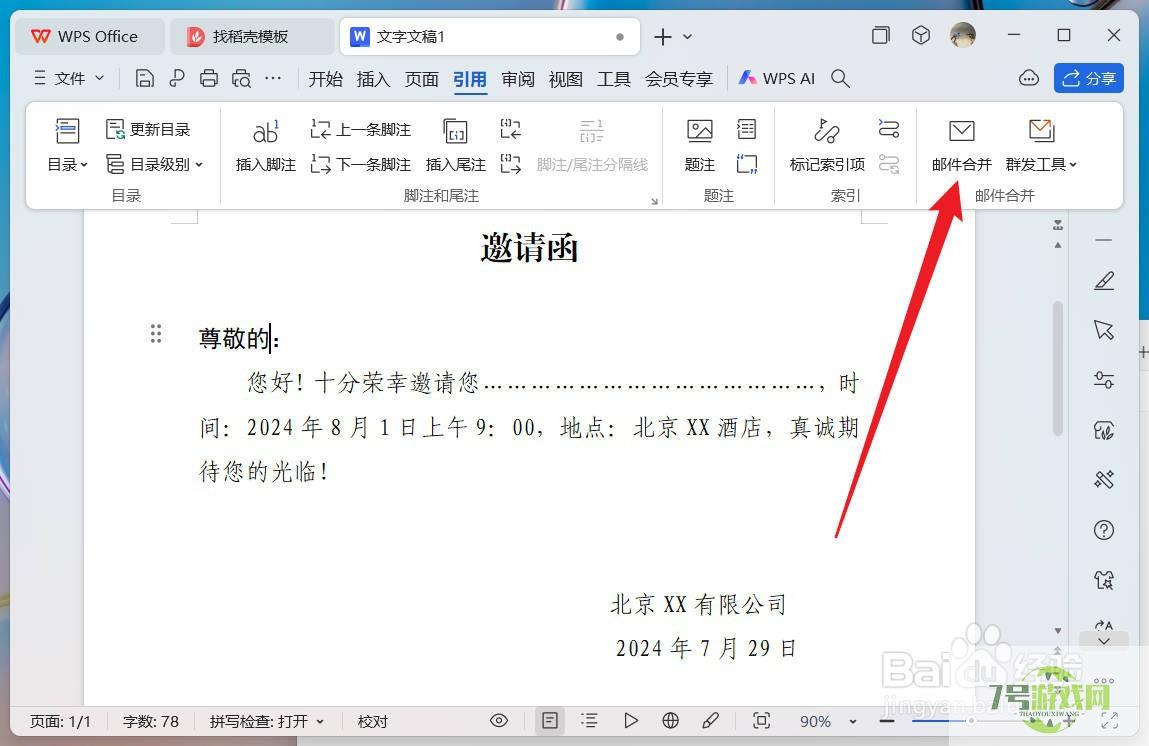
3、接着,点击打开数据源
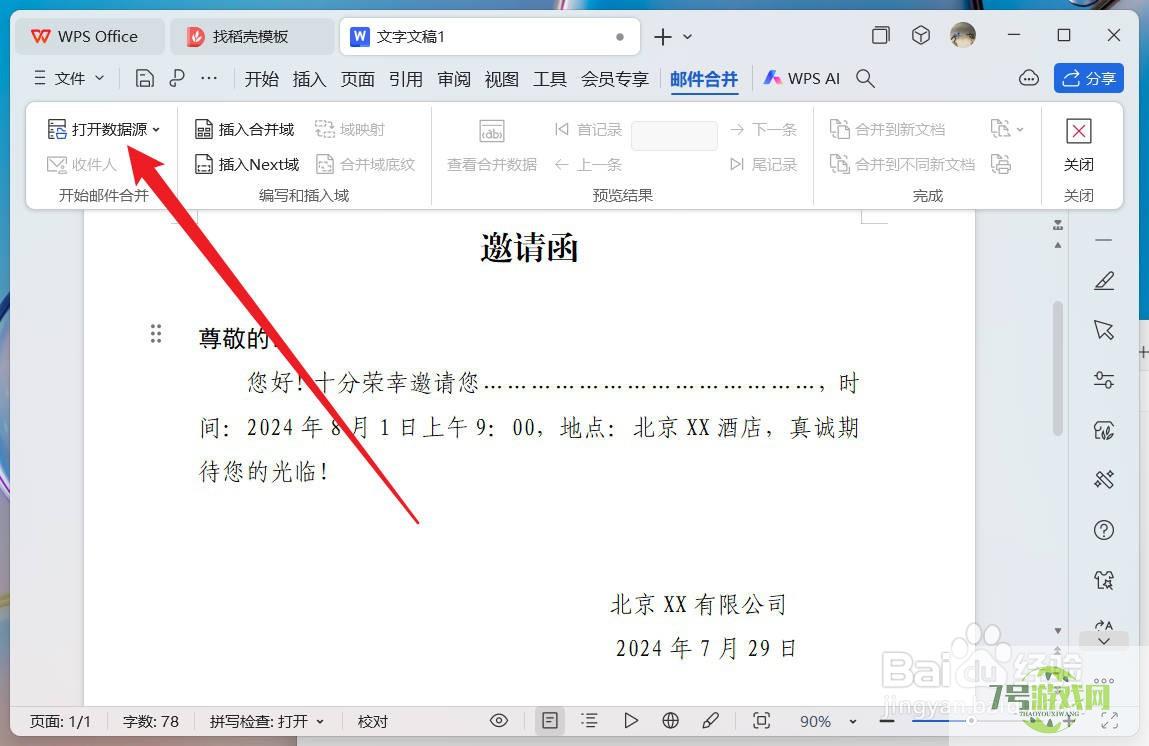
4、进入选取数据源界面,选择名单XLS表,点击打开
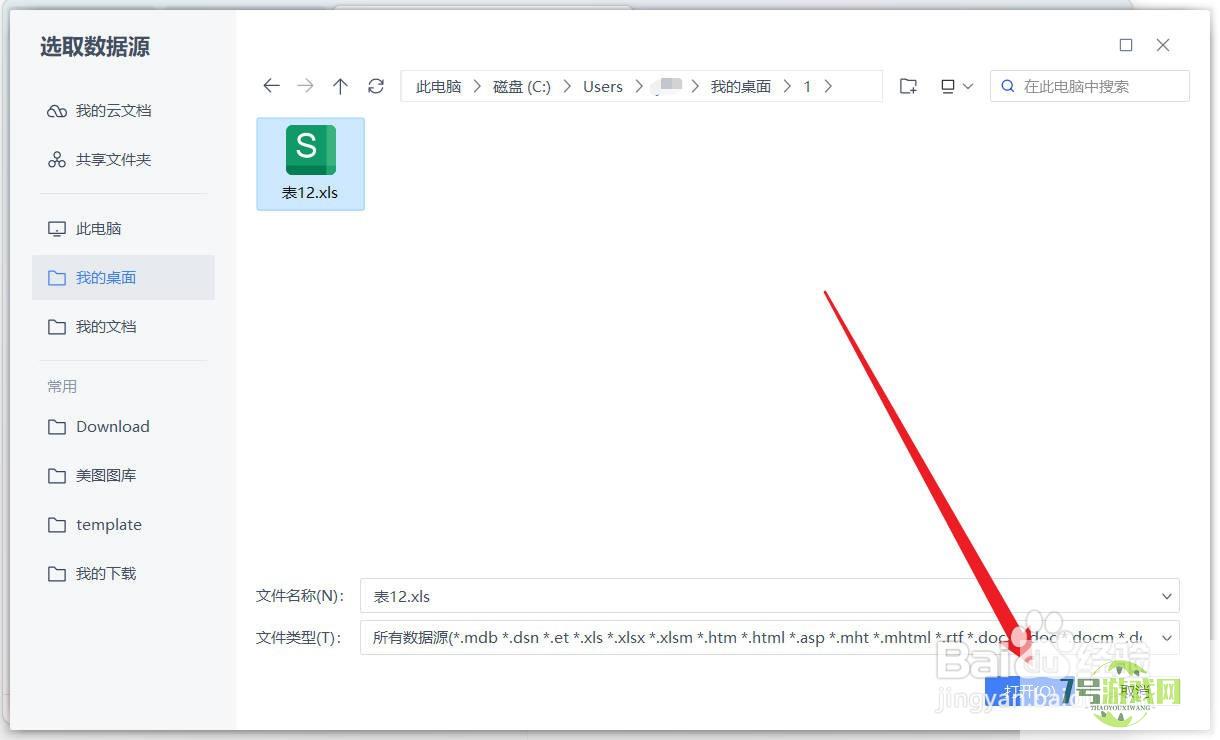
5、然后,点击插入合并域
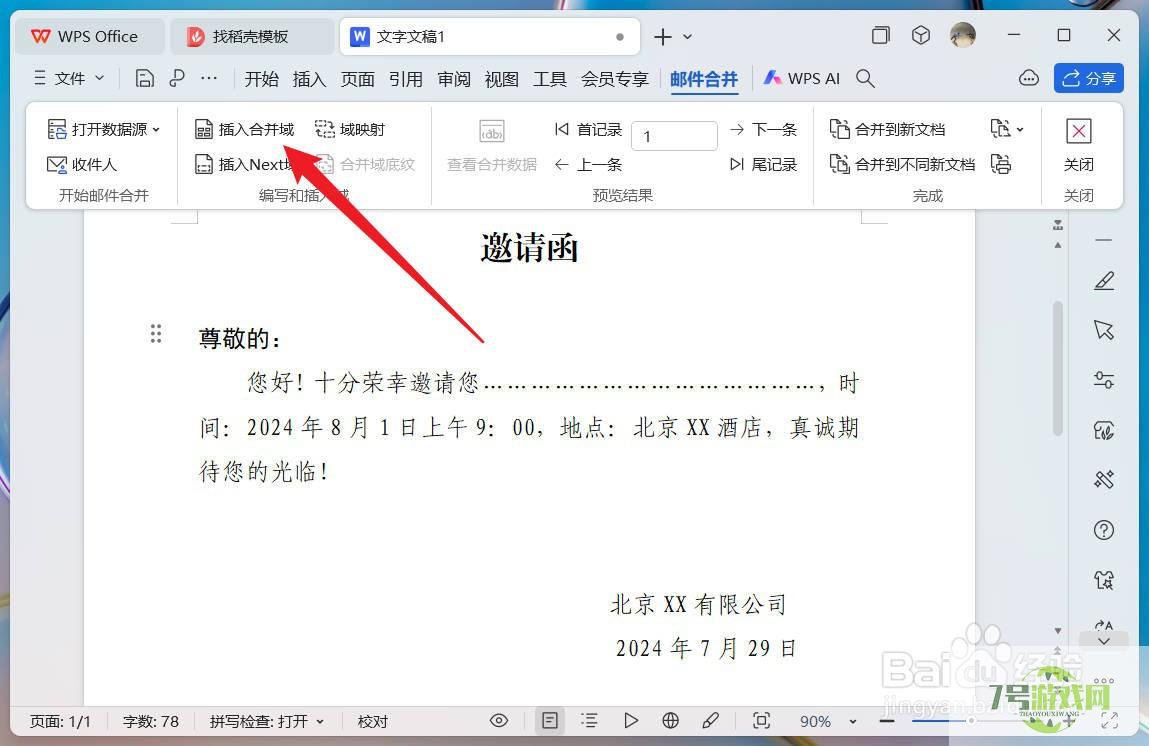
6、弹出窗口,分别选择姓名所在列和性别所在列,点击插入
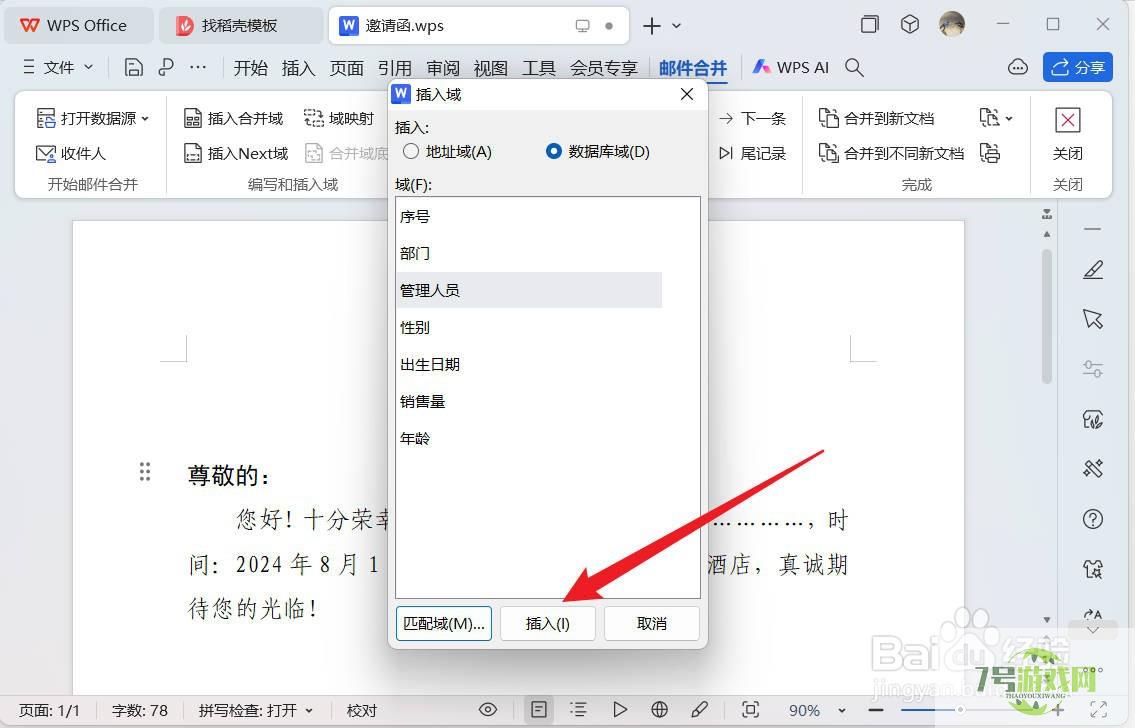
7、最后,点击合并到新文档即可